Como saber se é hora de trocar a bateria do notebook
Lidar com baterias é sempre meio difícil, especialmente as que vêm nos notebooks. Há muitas maneiras de usá-las da forma errada, sendo normal acabar desgastando-as antes da hora. Talvez a maior dúvida entre os usuários sobre a bateria do notebook seja exatamente sobre quando é mais apropriado trocá-la por uma nova, algo fácil de saber se você utiliza o Windows. Se quiser sobre isso, é só conferir nossas dicas abaixo!
Leia mais: 15 melhores formas de ler Epubs no Windows PC
Testando a bateria do notebook
Há alguns claros sinais que você pode notar quando sua bateria já está desgastada e pronta para ser substituída. Alguns dos mais comuns são quando a bateria já não dura tanto fora da tomada, demora para ser carregada ou até quando obviamente nem consegue mais ficar ligada sem estar conectada no carregador.
Isso geralmente acontece depois de alguns anos, mas é sempre bom ficar atento para saber se você está cuidando bem da sua bateria e se ela está se desgastando antes do que deveria. Felizmente, isso é algo bem simples de checar no próprio Windows, já que você pode conseguir um relatório completo sobre sua bateria em poucos segundos.
Para fazer isso, vá em sua barra de pesquisa do Windows, digite “cmd” e abra o Prompt de Comando, cujo ícone aparecerá na sua busca.

Com o Prompt de Comando aberto, você deve digitar “powercfg/batteryreport” (sem as aspas, é claro) e dar Enter. Isso fará com um arquivo com o relatório que mencionamos seja criado em uma pasta do seu PC, sendo que o próprio Prompt de Comando te mostrará onde a tal pasta está localizada.
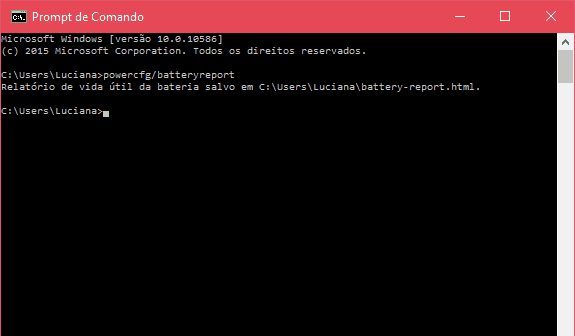
Então, é só seguir o caminho indicado da pasta e lá você encontrará um arquivo chamado “battery report”, provavelmente no formato html.

Clique nele para abri-lo em seu navegador de preferência e você poderá ver diversas informações detalhadas sobre o uso de sua bateria.
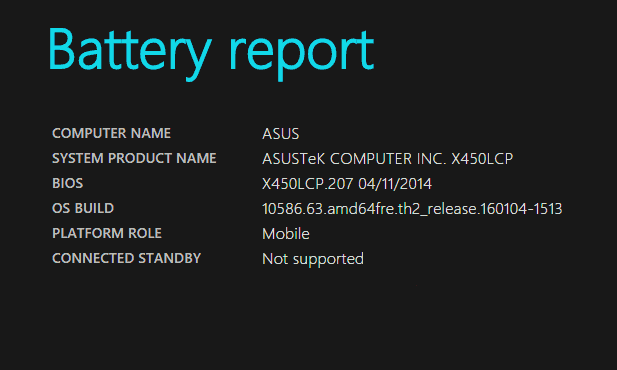
Indo um pouco mais para baixo, você verá a título “Installed batteries”, que é onde veremos se a bateria já está bem gasta ou não. A diferença pode ser notada ao compararmos os números em “Design Capacity” e”Full Charge Capacity”, como pode ver na imagem abaixo:

Em “Design Capacity”, temos a capacidade original da bateria e em “Full Charge Capacity”, temos a capacidade atual de carregamento da bateria. Como você pode adivinhar, quanto maior esta diferença, mais desgastado estará sua bateria.
No caso apresentado acima, temos uma diferença de apenas 4 mWh, o que é muito bom considerando que o notebook usado para o teste tem quase 1 ano e meio de uso constante. Você pode usar esta informação para saber tem usado sua bateria da maneira devida ou se tem abusado dela além do normal. Fora que se perceber que a diferença está grande demais, já é uma boa indicação para ir se preparando para comprar uma bateria nova em breve
Você também pode garantir uma vida útil de bateria mais longa seguindo algumas dicas básicas que mencionamos neste artigo. Assim, será possível aproveitá-la ao seu máximo antes de fazer a troca inevitável que geralmente é necessário após dois ou três anos de uso, como já mencionamos.
- Como usar a captura de tela do Windows 10
- 5 maneiras de converter áudio no Windows
- 7 melhores programas para fazer backup no Windows
Gostou das dicas?
E então, deu para aproveitar essas recomendações para ver se já está na hora de trocar a bateria do notebook? Deixe seu comentário nos dizendo se conseguiu seguir nossas dicas direitinho ou se ficou com alguma dúvida quanto o assunto!





